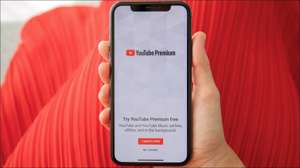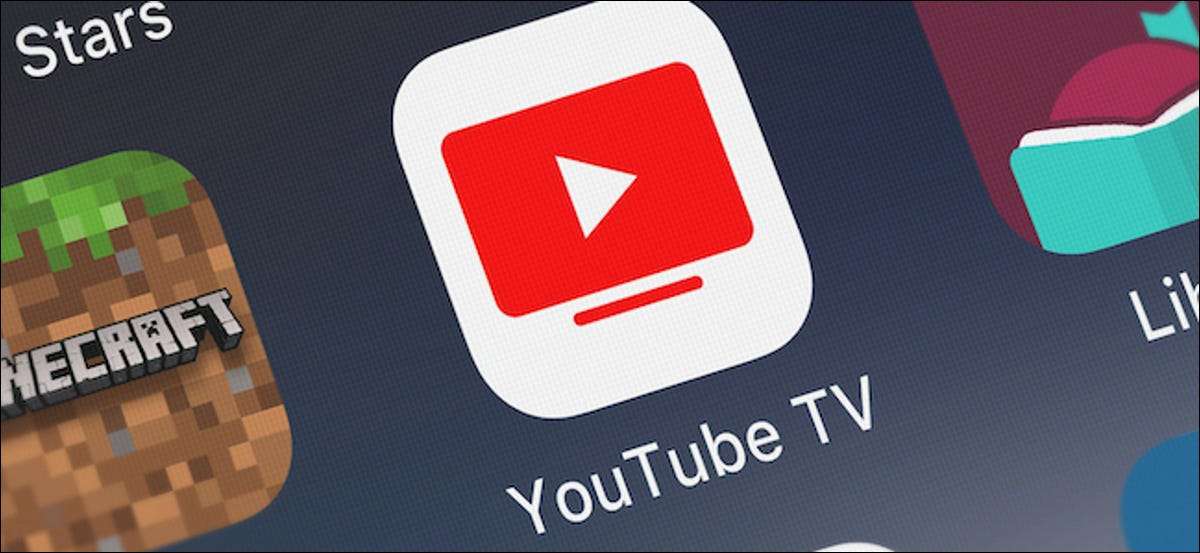
YouTube TV의 쇼 및 동영상을 쉽게 쉽게 사용할 수 있습니다. 단순히 DVR 녹화를 설정하면 동영상의 방송 또는 TV 쇼의 모든 에피소드가 자동으로 저장됩니다. 시작하는 방법은 다음과 같습니다.
일반적으로 일반적인 케이블 공급자에서 볼 수있는 "레코드"옵션을 찾는 대신 라이브러리에 추가 한 YouTube TV 레코드 쇼 및 동영상을 찾습니다. YouTube TV 라이브러리에 좋아하는 쇼 및 영화를 추가하는 방법을 보여 드리겠습니다.
모바일에 YouTube TV 프로그램 및 영화를 기록하십시오
첫째, YouTube TV 앱을 엽니 다 아이폰 , iPad. , 또는 기계적 인조 인간 ...에 인터페이스의 오른쪽 상단 모서리에있는 검색 아이콘을 누릅니다.
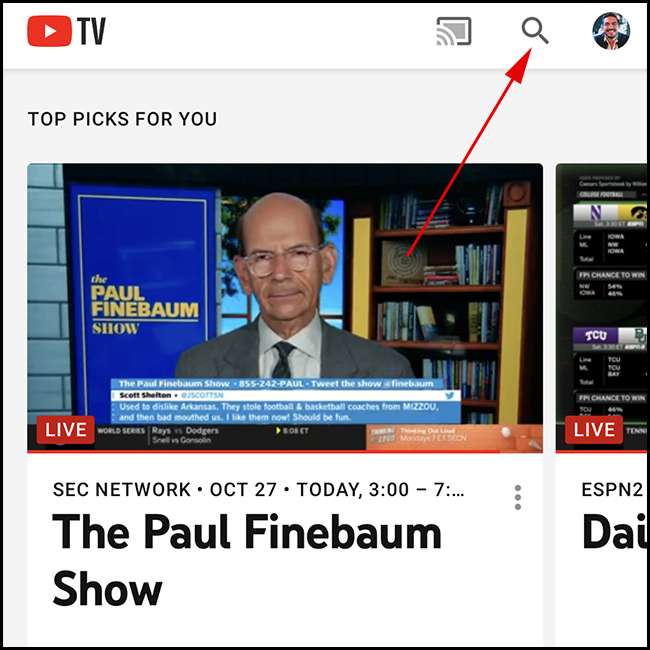
검색 상자가 나타납니다. 카테고리, 네트워크 또는 추세가 뭔지를 볼 수 있습니다. 찾고있는 쇼 또는 영화 제목을 입력하십시오.
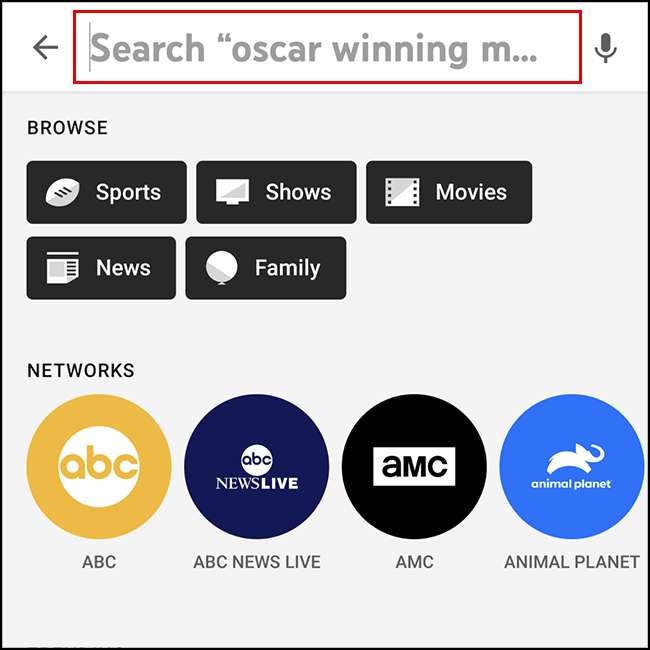
우리가 검색 할 때 내가 네 엄마를 어떻게 만났는지 이 표시는 검색 결과에서 즉시 팝업되었습니다. 플러스 (+) 아이콘을 눌러 라이브러리에 추가하십시오.
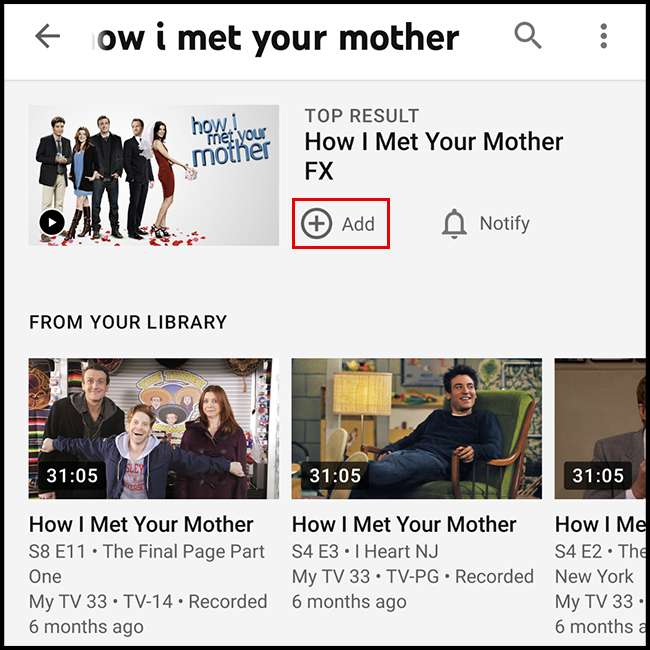
라이브러리에 즉시 추가하지 않으려면 동영상을 누르거나 목록을 표시하여 더 많은 정보를 얻거나 어떤 에피소드를 사용할 수 있는지 확인하십시오.
영화 또는 TV 쇼가 성공적으로 추가되면 더하기 아이콘이 체크 표시가됩니다. YouTube TV는 이제 해당 쇼의 모든 에피소드를 자동으로 기록하거나 앞으로 이동하는 영화의 방영을 기록합니다.
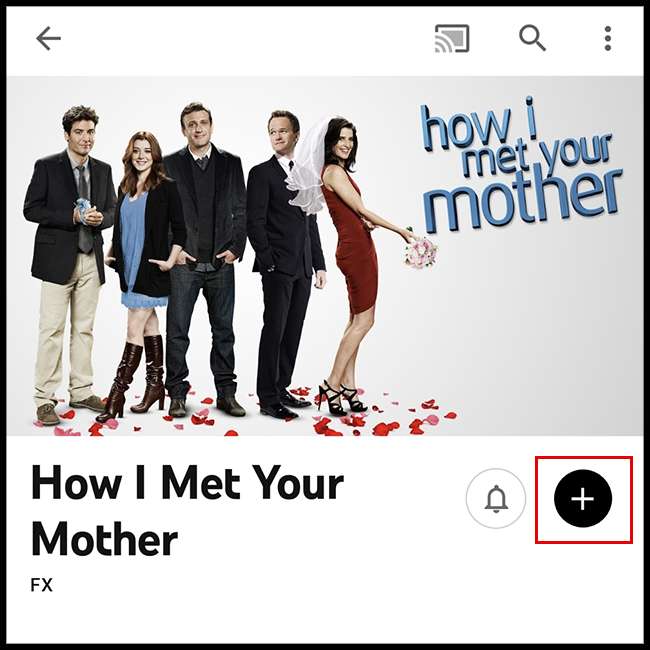
YouTube TV 쇼 및 웹 사이트를 기록하십시오
웹에서 라이브러리에 동영상을 추가하고 표시하는 프로세스는 앱 환경과 매우 유사합니다. 첫째, 그대로 탐색하십시오 YouTube TV 웹 사이트 ...에 오른쪽 상단 모서리의 검색 아이콘을 클릭하십시오.
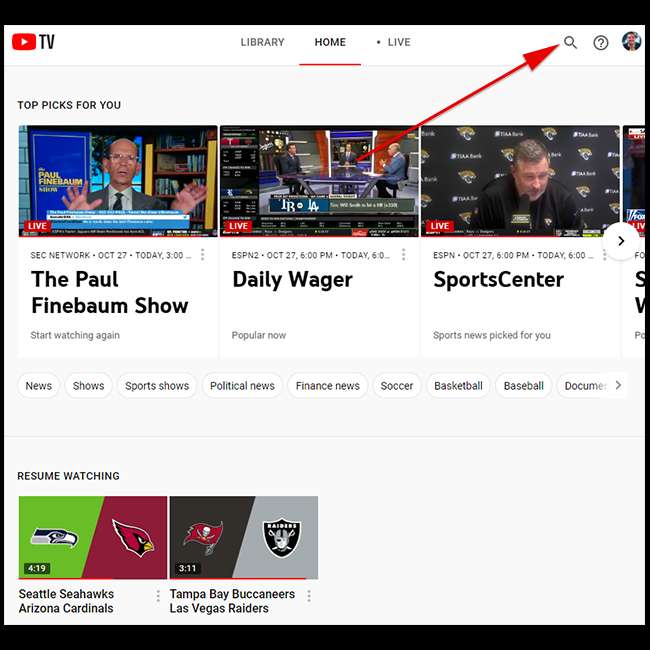
그런 다음 검색 창에서 찾고있는 쇼 또는 동영상의 이름을 입력하십시오. 이 페이지에서 카테고리, 네트워크별로 표시를 찾거나 추세가 뭔지 볼 수 있습니다.
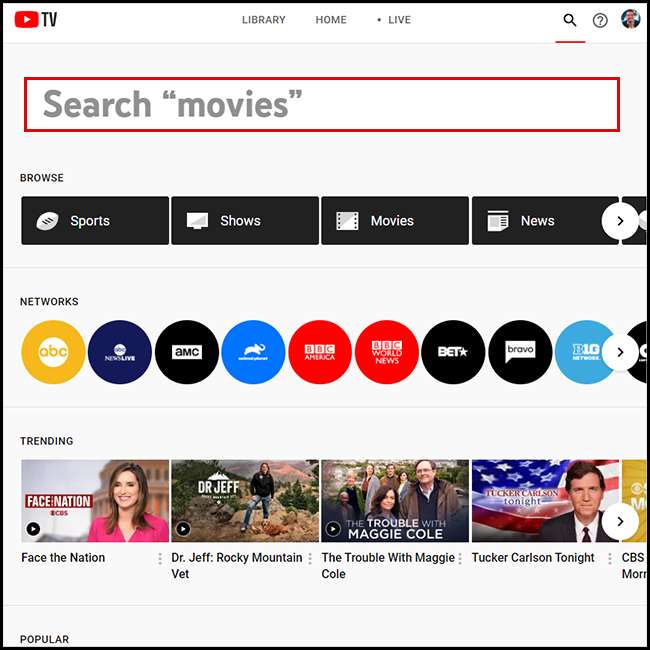
찾고있는 검색 결과를 클릭하십시오.

팝업 창은 영화 또는 TV 쇼에 대한 추가 정보와 가능한 계절, 에피소드 또는 배기 목록에 대한 전체 목록이 나타납니다. 더하기 (+) 아이콘을 클릭하여 표시 또는 동영상을 라이브러리에 저장하십시오.
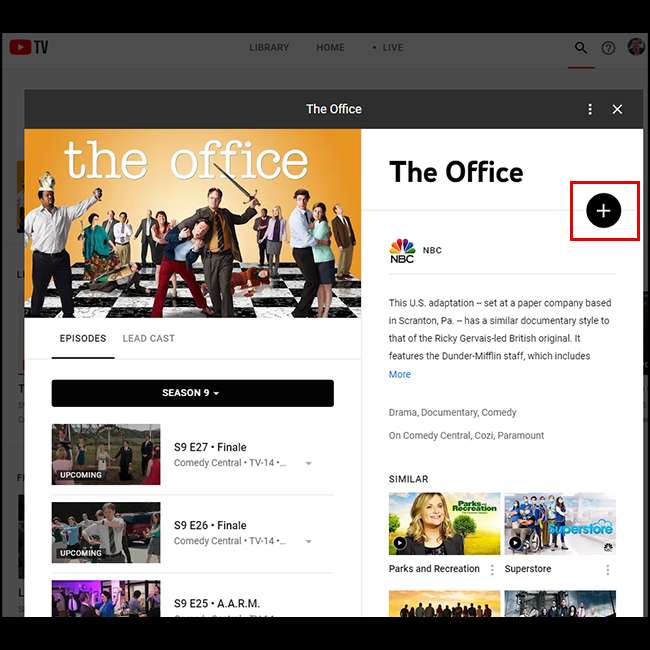
너는 끝났어! YouTube TV의 무제한 DVR은 선택한 영화의 모든 방송뿐만 아니라 앞으로 나아갈 쇼의 모든 에피소드를 기록합니다.
TV에 YouTube TV 프로그램 및 영화를 기록하십시오
이 가이드의 경우 NVIDIA Shield를 사용하여 Android TV를 실행할 것입니다. 그러나이 경험은 Apple TV 또는 TV 내장 YouTube TV 앱을 사용하는지 여부를 유사해야합니다.
YouTube TV 홈 화면에서 오른쪽 상단 모서리에있는 검색 아이콘을 선택하십시오.
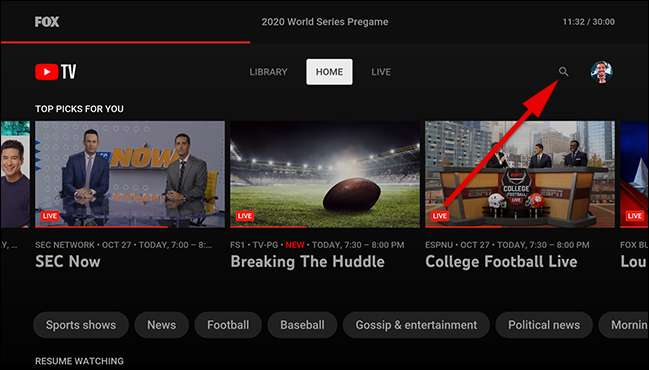
검색 창이 나타납니다. 화면 키보드 또는 음성 지시를 사용하여 쇼 또는 동영상을 검색하십시오.
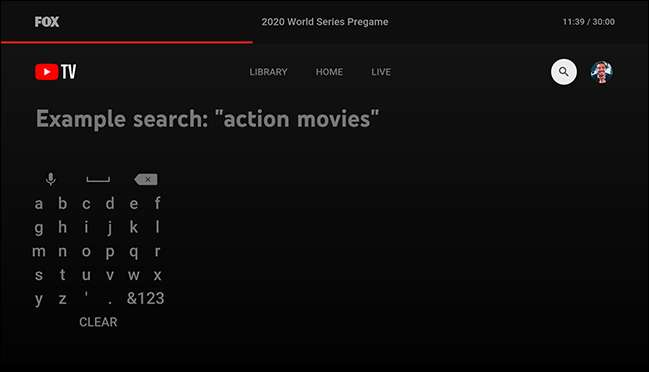
입력 할 때 제안 사항이 나타납니다. 표시 또는 동영상이 팝업되면 오른쪽으로 스크롤하여 선택하십시오.
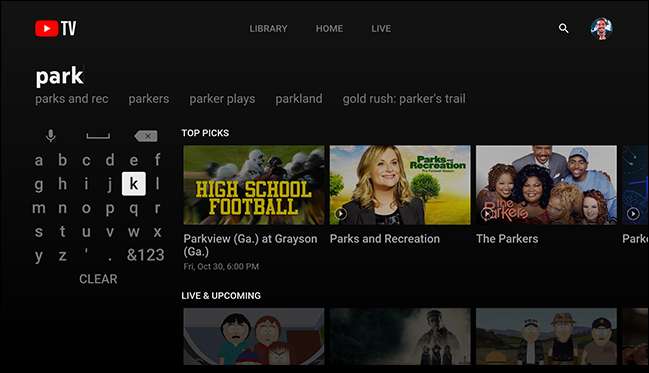
쇼 또는 영화의 메뉴에서 다가오는 에피소드 타이밍, 주조 또는 유사한 옵션에 대한 정보와 같은 더 많은 정보를 볼 수 있습니다. 더하기 (+) 아이콘을 선택하여 표시 또는 동영상을 라이브러리에 추가하십시오.
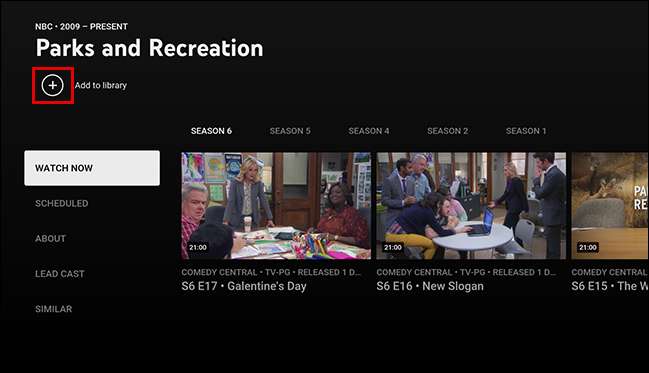
그런 다음 표시 또는 영화가 라이브러리에 추가되었음을 알리는 알림을 받게됩니다. YouTube TV의 무제한 DVR은 그 쇼 또는 영화 방영이 앞으로 이동하는 모든 에피소드를 기록합니다.